
У меня на ПК установлено 2 десятка игр, и только 1 из них зависает (прим.: названия вырезаны). Игры все лицензионные, покупал в стиме (у других игроков такой проблемы видимо нет, судя по темам в стиме). На вирусы ПК проверил двумя антивирусами — все ОК.
Кстати, вместо зависаний иногда просто появляется черный экран и игра вылетает. Подскажите, в чем может быть дело?
Однозначно, судя по описанию, назвать причину нельзя. Вообще, игры могут зависать по разным причинам: перегрев ЦП или видеокарты, отсутствие каких-то библиотек (DirectX, например), не корректная версия драйвера (видеокарты) и пр.
Ниже приведу несколько пунктов (с рекомендациями), с которыми сталкивался неоднократно при подобной проблеме с играми. В большинстве случаев, зависания вполне устранимы.

Что делать, если зависает игра
Изучить системные требования, посмотреть нагрузку на ЦП, диск и пр. компоненты
Для начала рекомендую открыть сайт Steam, найти там свою игру и посмотреть тех. требования (в особенности это касается кол-ва ОЗУ, модели ЦП и видеокарты). Если вы не знаете производительнее ли ваша видеокарта (ЦП) , чем та, что указана в требованиях — то их достаточно легко сравнить (ссылка на заметку, о том как это сделать) .

Системные требования — скриншот со Steam
Если характеристики вашего железа проходят минимальные требования (а лучше рекомендуемые) — то следующим шагом советую установить утилиту FPS Monitor и посмотреть перед зависанием, на какой компонент будет макс. нагрузка (это может помочь в диагностике и поиске причин) .
Например, ниже на скрине показано, что идет высокая нагрузка на ЦП (см. желтые цифры). Когда ЦП будет нагружен на макс. (или даже перестанет справляться) — цифры покраснеют, и если появятся при этом тормоза — вы сразу узнаете «виновника».

Скриншот с показаниями из игры WOW
Проверить версию игры, целостность файлов
Весьма часто игры лагают и зависают из-за различных «умельцев», которые некорректно изменяют некоторые системные файлы игры. Вообще, это больше относится к тем, кто загружает игры с различных трекеров.
1) Порекомендовал бы загрузить офиц. версию игры и переустановить ее.
2) Кроме этого, обратите внимание на антивирусы и защитник Windows — они могут удалить некоторые файлы игры, заподозрив в них угрозу.
Что касается защитника, то посмотреть его журнал достаточно просто: нужно открыть параметры Windows (Win+i), открыть раздел «Безопасность Windows» , и перейти во вкладку защиты от вирусов и угроз.

Параметры Windows — безопасность
Далее появится журнал: останется только в фильтрах выбрать отображение элементов в карантине и очищенные угрозы — ну и просмотреть, нет ли среди этого списка файлов игры.

Обновить драйвер видеокарты и системные библиотеки
Тоже весьма частая причина (особенно с выходом Windows 10). Многие пользователи после установки Windows 10 — пользуются тем драйвером, который автоматически нашла система. В ряде случаев он далеко не самый оптимальный (особенно, если речь идет о ноутбуках).
Под системными библиотеками имеются ввиду DirectX, Visual C++, Net Framework. Всё это «добро» активно используется в играх, и, если каких-то компонентов нет — игра может либо сразу вылететь (с черным экраном), либо в процессе покажет критическую ошибку и закроется.
Для авто-обновления видеодрайвера и всех игровых библиотек удобно использовать утилиту Driver Booster. См. скриншот ниже.

Обновить всё — игровые компоненты, звуковые и игровые устройства и пр. / Driver Booster
Провести диагностику видеокарты, ЦП, жесткого диска
Зависания в процессе игры могут указывать на аппаратную проблему: например, начал сыпаться жесткий диск, отвал чипа видеокарты, перегрев компонентов и пр.
Для выявления и выяснения причин зависаний — рекомендую провести ряд тестов (это не займет много времени, минут 10-15).
Первое!
Проверьте состояние жесткого диска. Периодические «мертвые» зависания очень часто указывают на проблему с накопителем (кстати, при этом индикатор активности HDD обычно постоянно горит/моргает) .
В помощь! Диагностика и проверка диска за 5 мин. для начинающих (быстрый тест в новой Victoria 5)
Кстати, в тесте Victoria обратите внимание на график чтения с диска. Очень важно, чтобы не было резких провалов скорости до нуля (если они есть, именно в такие просадки игра зависает и ждет отклика от диска) .

Быстрый анализ графика (из Victoria 5)
Второе!
Проведите стресс-тест системы с помощью утилиты AIDA. Это позволит выявить не перегревается ли видеокарта или ЦП, стабильно ли они держат частоты, и пр. Более подробно в статье по ссылке ниже.
В помощь! Как выполнить стресс-тест процессора и системы в целом, держит ли он частоты, нет ли перегрева (AIDA 64)
Если речь о сетевой игре: проверить качество интернета
Некоторые сетевые игры (World of Tanks, WOW, Counter Strike и др.) могут зависать и сильно фризить при плохом и нестабильном качестве интернета.
Кроме этого, обратите внимание не ведется ли у вас параллельно с игрой загрузка каких-нибудь файлов из сети (например, включенный uTorrent может создавать высокую нагрузку на сеть) .
Попробовать запустить игру на дискретной (интегрированной) карте
Если у вас на компьютере (ноутбуке) две видеокарты (интегрированная и дискретная) — обратите внимание на какой из них вы запускаете игру. В идеале, при запуске игр должна активироваться дискретная видеокарта (но происходит это не всегда, и «слабенькая» интегрированная карта в играх часто начинает виснуть. ) .
Вообще, самый простой способ запустить игру на дискретной карте:
- открыть папку, куда установлена игра;
- нажать ПКМ по исполняемому файлу игры;
- в появившемся меню выбрать «Запустить с граф. процессором / Высокопроизводительный процессор nVidia» (см. скриншот ниже. Вместо nVidia может быть AMD) .

Выбор видеоадаптера для запуска игры
Кстати, если была задействована дискретная карта — это можно заметить по спец. значку в трее (включить его можно в настройках драйвера видеокарты).
Как запустить игру на дискретной видеокарте . Как проверить на какой видеокарте работает игра (на примере NVIDIA)

Значок стал цветным после запуска игры (снизу)
Попробовать использовать виртуальную машину/режим совместимости (для старых игр)
Часто сбои и вылеты из игр (или мертвые зависания) происходят из-за их устаревания. Скажем, многие игры под Windows 98/2000 — некорректно работают в современных Windows 8/10.
Если у вас подобный случай (т.е. пытаетесь запустить старую игру на новом ПО), то можно поступить так:
- попробовать режим совместимости (для этого просто кликните по исполняемому файлу игры ПКМ, и в свойствах укажите эмуляцию нужной ОС);
- купить старый ноутбук, установить на него Windows 2000 (например) и играть во все старые игрушки на нем;
- установить к себе на ПК виртуальную машину (т.е. Windows 98 у вас будет работать в Windows 10) , и уже в ней запускать нужные игры.
Кстати, если речь идет о старых играх — также рекомендую включить компонент Direct Play. Для этого нужно открыть панель управления Windows, перейти во вкладку «Удаления программ» и в меню слева выбрать «Включение или отключение компонентов Windows» .

Далее во вкладке компонентов прежних версий поставьте галочку напротив «Direct Play» и сохраните настройки. См. скриншот ниже.

Компоненты прежних версий — Direct Play
Задействовать оконный режим, отключить эффекты воды, тумана, тени и пр.
Это последнее, чтобы я порекомендовал сделать. Многие из этих частиц (туман, огонь, вода и т.д.) работают не всегда корректно (особенно с некоторыми видеокартами). О таких особенностях, конечно, всегда лучше узнавать на сайтах фанов конкретной игры.
Кстати, также не лишним будет попробовать запустить игру в оконном режиме (многие игры это позволяют сделать).

Оконный режим — скриншот настроек игры WOW
Всё это в купе может сильно снизить нагрузку на железо вашего ПК, и игра будет работать намного стабильнее.
Дополнения по теме — всегда кстати
Остановилась загрузка на 92%
Тема в разделе «Steam», создана пользователем ImWithYou, 28 Jun 2012 в 18:26 .
- 1
- 2
- Вперед >
Оценить пост #
ImWithYou
![]()
Обновлял Steam. Скорость у меня урезана, но не совсем убога. Так вот до 92% докачало быстро. Потом остановилось, скорость исчезла. Иногда появлялась, но процент не повышался. Если долго ждать, то пишет, Коннектинг таймаут. Сайты все нормально открываются и так далее. Повторяю до 92% скачало очень быстро. Дальше нивкакую. Нашел на каком то сайте, что может быть вирус. Вируса нет. Кэш проверял, место на диске со стимом есть. В чем проблема? Регион тоже менял! Жду несколько часов уже.
3D_ex3dex
![]()
Удали полностью Steam с компьютера, и установи его заново.
ImWithYou
![]()
У меня стим занимает от 50гб)
Так что желательно узнать другой способ. Вдруг не получится, а у меня лимит в месяц 40гб (ну тоесть порог, потом скорость урежут). Тоесть я заного все скачаю только за 2 месяца.
3D_ex3dex
![]()
У меня стим занимает от 50гб)
Так что желательно узнать другой способ. Вдруг не получится, а у меня лимит в месяц 40гб (ну тоесть порог, потом скорость урежут). Тоесть я заного все скачаю только за 2 месяца.
Короче не флуди на сайте. Это самый оптимальный вариант переустановить Steam. Твоя папка Steam Я_____так что Google в помощь. Удачи
ImWithYou
![]()
не флуди на сайте?
Я пишу по теме в своей теме. Больше нигде сообщений нет. В интернете ответа не нашел, вот и пишу на форум.
Если переустанавливать стим, то как то можно удалить его чтоб игры остались? Не копируя ничего?
3D_ex3dex
![]()
Тебе видней. Если удалишь клиент Steam игры не останутся на компьютера ну параметры всех игр и настроек будут возоблены после запуска любой игры !
ImWithYou
![]()
Я имею ввиду, что может быть есть возможность удалить системные файлы из папки Steam, тогда стим будет считатся неустановленным? И когда установлю игры останутся?
3D_ex3dex
![]()
да будет считаться не установленным. Да когда заново установишь Steam клиент игры все останутся сдесь

SanyaSolist
![]()
Делай проще зайди в папку со стимом там есть папка steamapps копируй её полность на рабочий стол. далее удали свой стим
поставь новый и закинь туда эту папку
3D_ex3dex
![]()
И сколько копирования займет время. )))) *ROFL* Я думаю будет быстрей и легче удалить за 2 минуты и установить заново Steam клиент и нужные тебе игры быстрее будет. Чем ты перекинешь потом заново закинешь !
© Лан Автору видней его проблема!
ImWithYou
![]()
Ну вообще перемещение не долго длится. Копирование в кучу раз дольше.
Решил удалить папку со стимом. Просто через стим в игры 2-3 играю, а папка то 75гб весит. Удаляю вот. Скажу поможет или нет)
3D_ex3dex
![]()
Ну вообще перемещение не долго длится. Копирование в кучу раз дольше.
Решил удалить папку со стимом. Просто через стим в игры 2-3 играю, а папка то 75гб весит. Удаляю вот. Скажу поможет или нет)
Только удали полностью. То есть с панели управление удаленными программами и там увидишь значок Steam и удали его !
ImWithYou
![]()
ImWithYou
![]()
Огромное спасибо за самый оптимальный способ решения этой проблемы. Но вылетела эта же ошибка.
3D_ex3dex
![]()
Странно, ну еслиб ты даже установил Steam на другой диск то тебя бы не допустило к загрузки Dota 2. Мммммммммммм надо думать.
kompac
![]()
У меня похожая проблема. Качает за минуту 85-95%, потом останавливается. Спустя какое то время (от 10ти минут и больше) скачивает эти жалкие7 мб
ImWithYou
![]()
Вообщем вот как у меня:
Я переместил доту перед удалением, после установки поместил доту обратно.
Зашел в стим. Вот только только, первый раз зашел. У меня уже загрузка 1 какая то идет. Ну хз я нажал установить доту, там прошел поиск уже установленных файлов и в загрузках написало что скачивает 1,9мб. Ну скорость так же появлялась очень редко, но теперь с этой скоростью реально скачивалось. В итоге стало написано, что скачано 2,5мб из 1,9мб. Кстате когда я поставил доту на загрузку — загрузки было уже две (внизу в строке), а когда нажимал на загрузки, то там только 1 загрузка.
Нафиг игру удалил.
Вообщем подожду до первого числа, там уже даже со скачущей скоростью за ночь думаю игра скачается.
Остановилась закачка в новом лончере
__DeN4iK__ForeveR__ #1 Отправлено 25 ноя 2018 — 14:56

ВБР:Включаю ЛБЗху на то что-бы поджечь противника — бой= Подрываю Боеукладку
Включаю ЛБЗху на то что-бы подорвать Боеукладку — бой= Поджигаю
- Наверх
cat_853 #2 Отправлено 25 ноя 2018 — 14:59

- Наверх
shura5000 #3 Отправлено 25 ноя 2018 — 15:00

Верните общий чат!
- Наверх
__DeN4iK__ForeveR__ #4 Отправлено 25 ноя 2018 — 15:00

 cat_853 (25 Ноя 2018 — 01:59) писал:
cat_853 (25 Ноя 2018 — 01:59) писал:
А как я пишу по вашему?
ВБР:Включаю ЛБЗху на то что-бы поджечь противника — бой= Подрываю Боеукладку
Включаю ЛБЗху на то что-бы подорвать Боеукладку — бой= Поджигаю
- Наверх
shura5000 #5 Отправлено 25 ноя 2018 — 15:02

 __DeN4iK__ForeveR__ (25 ноя 2018 — 15:00) писал:
__DeN4iK__ForeveR__ (25 ноя 2018 — 15:00) писал:
А как я пишу по вашему?
лимит высосан, скорость упала! хотя это прошлый век.
Верните общий чат!
- Наверх
cat_853 #6 Отправлено 25 ноя 2018 — 15:02

 __DeN4iK__ForeveR__ (25 Ноя 2018 — 15:00) писал:
__DeN4iK__ForeveR__ (25 Ноя 2018 — 15:00) писал:
А как я пишу по вашему?
Со смартфона, наверно.
- Наверх
cat_853 #7 Отправлено 25 ноя 2018 — 15:04

- Наверх
koljan_86 #8 Отправлено 25 ноя 2018 — 15:52

 __DeN4iK__ForeveR__ (25 Ноя 2018 — 14:56) писал:
__DeN4iK__ForeveR__ (25 Ноя 2018 — 14:56) писал:
Для начала переподключите интернет если используете роутер перезагрузите его так же компьютер
При сохранение проблемы воспользуйтесь данными советами
Сообщение отредактировал koljan_86: 25 ноя 2018 — 15:55
- Наверх
elviajero #9 Отправлено 26 ноя 2018 — 08:48

 __DeN4iK__ForeveR__ (25 Ноя 2018 — 14:56) писал:
__DeN4iK__ForeveR__ (25 Ноя 2018 — 14:56) писал:
1. Установщик открывает некую торрент сессию (могу ошибаться) если он долго не отвечает можно попробовать снять данную задачу и запустить заново, скаченое будет проверено и установка продолжится.
2. Что пишет Гаме Центер «Установка/ Осталось скачать . Гб»? Если так, то он сейчас не скачивает, а что-то устанавливает. У меня так на 40% минут 25 висело. Что он там делает — загадка. Ещё один критерий, что установщик не завис, а чем-то занят — это нажать на значок «Пауза» справа от полосы прогресса загрузки, если выскочит окно «Прекратить установку. что-то там дополнительное время», то загрузчик работает, не завис.
3. Если Пишет «Загрузка и текущую скорость в скобках. » и эта скорость «0» ну или действительно что-то с Интернетом или с роутером.
4. Загрузчик может банально зависнуть — это определяется по прекращению анимации «стрелочки» слева вверху в окне Гаме Центра или по прекращению смены картинок в основном окне о всяких акциях, «Вы можете давить врагов» и т.п. Тогда я настоятельно рекомендую прочесть вот эту тему http://forum.worldof. wg-game-center/
Сообщение отредактировал elviajero: 26 ноя 2018 — 08:55
- Наверх
koljan_86 #10 Отправлено 29 ноя 2018 — 17:28

 koljan_86 (25 Ноя 2018 — 15:52) писал:
koljan_86 (25 Ноя 2018 — 15:52) писал:
Для начала переподключите интернет если используете роутер перезагрузите его так же компьютер
При сохранение проблемы воспользуйтесь данными советами
Ответ не представлен. Для решения Вашей проблемы, Вам необходимо обратиться в Центр Поддержки пользователей . Как отправить заявку в ЦПП. Прикрепите все необходимые файлы к заявке ( отчет WGCheck и отчет о трассировке программой PingPlotter ( инструкция ) — если проблема сетевая (лаги, высокий пинг, «телепорты», задержки, проблемы с подключением к серверам и т.п.)) при наличии предоставьте реплей или скриншот с отображением данной проблемы.
Срок поступления ответа зависит от загруженности ЦПП заявками.
Настоятельно не рекомендую обновлять заявку, так как это просто перемещает её в конец очереди и продлевает ожидание вами ответа.
[РЕШЕНО] Бесконечное скачивание игры в Steam
Решена проблема бесконечной загрузки из Интернета клиентом Steam файлов уже существующей игры.
Эта статья поможет, если произошел глюк при скачивании игры Steam, либо при переносе/копировании игры с одного компьютера на другой. Предисторию конкретно моей эпопеи вы можете прочитать в конце статьи, а теперь к делу.
- Во-первых, выясните для себя, где стим хранит скаченные и скачиваемые игры.
По умолчанию это папка на системном диске (обычно диск C: ), в папке Program Files (или Program Files (x86) , если установлена 64-битная версия операционной системы компьютера), далее папка Steam , и в ней папка steamapps .
Если вы самостоятельно выбирали для установки игр другую папку, то вам не нужно объяснять, где лежат скаченные игры, вы и так знаете.
Посмотреть настройки хранения игр и установить новые вы можете в настройках стим в разделе «Загрузки«.
- Во-вторых, подготовьте файлы игры, которую вы собираетесь добавить в библиотеку Steam. Чтобы с исходниками ничего не случилось, я рекомендовал бы вам сохранить их в отдельной папке, не находящейся в труктуре папкок Steam. По-старинке можно на рабочий стол, либо на локальный/переносной диск достаточной емкости. Можете заархивировать при желании.
- Остановите загрузку скачиваемой игры (вехрнее горизонтальное меню, пункт «Библиотека«, в нем подпункт «Загрузки«);
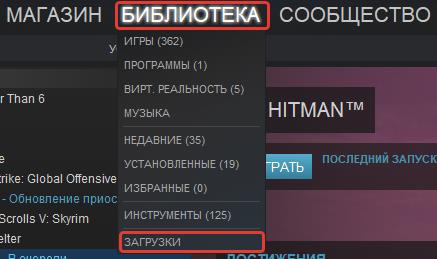

- Полностью выйдите из клиента Steam (например, верхнее главное горизонтальное меню, пункт «Steam«, в нем в раскрывающемся списке пункт «Выход«);

- Определите, какой AppID у вашей игры и запомните/запишите его. Сделать это можно несколькими путями:
- Если эта игра единственная, что скачивает Steam: перейдите в папку [папка_для_загрузки_игр]steamappsdownloading , номер в имени вложенной папки и есть AppID.

- Если п.3.1. не ваш вариант, но если вам известно, какое содержимое должно быть в папке с игрой:
- запустите Steam;
- запустите загрузку игры;
- должитесь пока стим закончит резервирование места перед скачиванием игры;
- приостановите скачивание;
- полностью выйдите из Steam (п.2.);
- перейдите в папку [папка_для_загрузки_игр]steamappsdownloading ;
- путем перемещения по папкам определите, в какой папке находятся файлы скачиваемой игры, название этой папки и есть AppID.

- Еще один способ узнать AppID игры, это:
- перейти в Интернет-обозревателе на сайт игры в Steam и взять номер из адреной строки.

- включить в настройках Steam адресную строку и перейти к странице игры в приложении Steam.
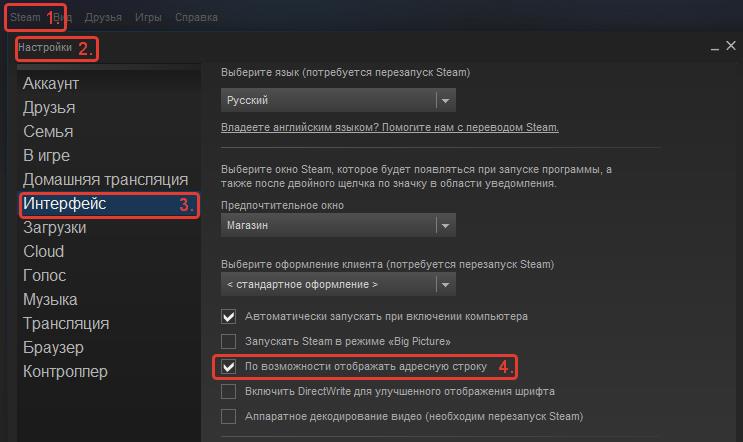
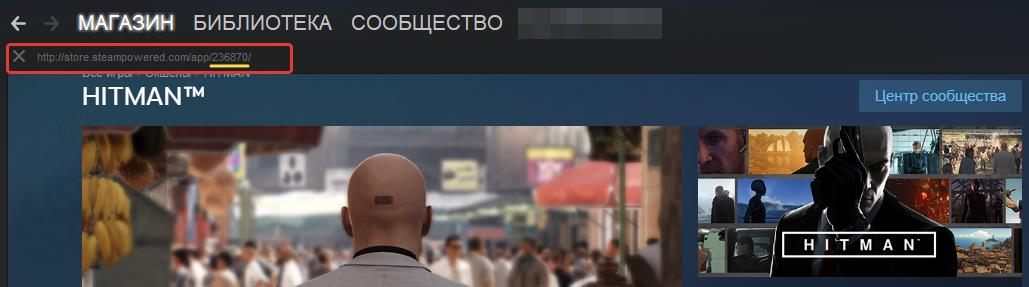
- перейти в Интернет-обозревателе на сайт игры в Steam и взять номер из адреной строки.
- Если эта игра единственная, что скачивает Steam: перейдите в папку [папка_для_загрузки_игр]steamappsdownloading , номер в имени вложенной папки и есть AppID.
- Наконец, мы знаем AppID нашей игрушки. Перейдите в папку [папка_для_загрузки_игр]steamappscommon и создайте там папку для вашей игры, назвав ее так, как бы это сделал стим и никак иначе. Погуглите, как правильно должна называться папка в вашем случае.
- В созданную пустую папку игры скопируйте файлы, которые вы подготовили на начальноом этапе. Если вас привел сюда глюк Steam, когда игра уже полностью скачалась и началась ее перекачка, вы можете скопировать уже скаченные Steam’ом файлы из папки [папка_для_загрузки_игр]steamappsdownloading[ AppID ] в только что созданную вами в п.4. папку.
- Из папки [папка_для_загрузки_игр]steamappsdownloading удалите все файлы, которые попадают под соответствие «state_[ AppID ]_xxxxxx.patch«;
- Из папки [папка_для_загрузки_игр]steamappsdownloading удалите папку с определенным нами ранее AppID. ВНИМАНИЕ! Не делайте этого сейчас, если вы копируете оттуда файлы игры!
- Из папки [папка_для_загрузки_игр]steamappstemp удалите папку с определенным нами ранее AppID;
- Из папки [папка_для_загрузки_игр]steamapps удалите файл appmanifest_[ AppID ].acf ;
- Перезапустите Steam, игра больше не должна появиться в очереди загрузок.
- Запустите игру из библиотеки (или через ярлык из папки, куда вы ее только что перенесли).
- Игра запросит указать папку для установки, как при первой чистой установке, сделайте это.
- Следуйте инструкциям Мастера установки.
- В конце появится шаг с прогрессом проверки существующих файлов игры «Проверка существующих файлов«, после чего при необходимости докачаются новые обновления, либо сразу можно будет приступить к игре.
Как закрыть игру, если она зависла? С диспетчером задач и при помощи клавиатуры? Как закрыть игру в Steam, в многозадачности и в Windows — Решение проблем

Наша статья посвящена ситуациям, когда компьютерные игры для РС или смартфонов зависают. Наверняка каждый из наших читателей сталкивался с подобной неприятной ситуацией и далеко не всегда удавалось закрыть зависшую игру без перезагрузки. Давайте же рассмотрим способы решения таких проблем!
Как понять, что игра зависла?
На самом деле, это довольно просто, поскольку компьютерные игры частенько зависают. Они делают это в момент старта, в момент загрузки главного меню, в момент загрузки игрового мира, да и во время игрового процесса тоже — темнеет экран, пропадает или зацикливается звук в игре, она просто не реагирует на нажатия или другие ваши действия. Давайте посмотрим, как выйти из такой ситуации.
Как закрыть игру, если она зависла?
Для начала два простых правила о том, что не надо делать. Во-первых, не стоит сразу нажимать на кнопку «перезагрузка» или отключать питание РС — об этом ниже. Во-вторых, не нужно запускать эту игру еще раз или запускать другие программы — так вы только ухудшите ситуацию.
Что нужно сделать, так это попытаться закрыть зависшую игру и сохранить рабочее состояние компьютера, чтобы сохранить возможные данные других программ и спокойно перезагрузить компьютер. Современные операционные системы Windows уже научились распознавать зависание игры и могут закрыть ее самостоятельно, выдав при этом следующее сообщение:

Однако иногда оно не всплывает поверх «сбойнувшего» приложения, так что придется на него переключиться комбинацией Alt+Tab. В остальных случаях придется закрывать игру самостоятельно
В большинстве ситуаций, советы, изложенные нами ниже, позволят спокойно закрыть любую игру. В ряде случаев зависание бывает настолько сильным, что мышка и/или клавиатура работают с большой задержкой. В этом случае придется учитывать время реакции системы и действовать терпеливо.
Если же они не работают совсем и никак не удается «достучаться» до компьютера, придется действовать жестко — самый последний способ, который можно применять только в тех случаях, когда компьютер совершенно не реагирует на ваши команды.
Этот способ позволит вам закрыть зависшую игру — нужно нажать на кнопку «Перезагрузка» системного блока вашего компьютера или же отключить питание, а затем снова его подать. Такой жесткий перезапуск компьютера может нанести вред аппаратному обеспечению, стабильности работы операционной системы и другим программам, однако не всегда можно закрыть игру способами, описанными ниже.
Как закрыть игру и при помощи клавиатуры и комбинаций клавиш
Если вы определили, что клавиатура работает, то есть несколько возможных вариантов закрытия игры. Для начала попробуйте сделать это через комбинацию клавиш Alt+F4. В ряде старых игр (до 2005 года выпуска) поможет комбинация Ctrl+Break.

Можно попробовать переключиться на рабочий стол при помощи комбинации Win+D (свернуть все окна) или переключиться на другое приложение при помощи Alt+Tab. Теперь надо посмотреть, определилась ли панель задач внизу экрана (или там, где кнопка «Пуск») и попробовать закрыть приложение, нажав правой кнопкой мыши по соответствующей иконке в панели задач, и выбрав пункт «Закрыть окно».

Этот способ позволяте закрыть игру без «Диспетчера задач», вот только работает он всего в 30 % случаев. Если это не поможет, придется вызвать «Диспетчер задач». В Windows XP для этого предназначена комбинация клавиш Ctrl+Alt+Delete, в более новых версиях Windows, вроде Windows 7 / 8.1 или 10 надо использовать комбинацию Ctrl+Shift+Esc.
Как закрыть игру при помощи диспетчера задач
Появившееся окно диспетчера задач, обычно, предложит первым меню «Приложения». Зависшую игру можно снять в этом меню, но лучше сразу снять процесс через следующее меню «Процессы». В ряде случаев мышка работать не будет, поэтому используйте переключение по Tab, дабы выбрать строчку рабочих меню (текущее активное меню выделится квадратиком), а затем стрелочками перейдите сначала в нужное меню, после чего выберете искомый процесс.

Теперь нужно нажать кнопку Delete, либо же выбрать искомый процесс правой кнопкой мыши и нажать «Завершить процесс». После этих действий пройдет от 1 до 10 секунд, после чего система должна снять зависшее приложение или игру.
Изредка для получения списка всех задействованных процессов может потребоваться активировать меню «Отображать процессы всех пользователей».
Аналогичные действия можно провести и при помощи альтернативной программы штатного «Диспетчера задач», которая называется Process Explorer. Придется выполнить схожие действия.
Как закрыть игру в Steam
С этой проблемой сталкиваются фанаты сетевых игр, запускаемых через специализированные лаунчеры и распространяемых через Steam. Ситуация может быть парадоксальной — Steam показывает, что вы все еще в игре, в то время как вы давно из нее вышли и уже думать забыли. Из-за этого невозможно ни закрыть Steam, ни запустить другую игру. Как быть?
Для начала надо посмотреть, закрыт ли лаунчер этой игры, причем провести проверку надо не только в «Панели задач», но и в «Диспетчере задач». Ищите, не висит ли процесс игры или ее лаунчера, если что-то обнаружите — сразу закрывайте.
Кроме того, эта проблема возникает по вине самого клиента Steam, например, она может возникнуть после очередного обновления. Постарайтесь дождаться следующего обновления — они выходят практически еженедельно. Проверьте, не включился ли режим «оверлея» (SteamOverlay.exe), который также может быть ответственен за возникновение такого сбоя.
Если ничего не помогает, придется «убить» процесс Steam.exe в «Диспетчере задач».
Как закрыть игру в Windows 8 / 8.1 / 10
Последние версии Windows ориентированы на сенсорные возможности новых компьютеров. Поэтому обладатели Windows 8 часто не могут понять, как же закрыть то или иное приложение.
Для этого надо «зацепить» мышкой верхнюю его часть и перетащить в нижнюю часть экрана. Это действие можно сделать и пальцем, «перетащив» приложение вниз, причем оно сначала уменьшится в размере, а если вы продолжите двигать пальцем к низу экрана, то вот тогда оно закроется.
Помимо стандартных и описанных выше вариантов, есть еще один. Надо вызывать панель приложений, которая открывается в Windows 8 с левого верхнего угла движением мышью вниз. Надо щелкнуть правой кнопкой мыши на нужном приложении и выбрать пункт меню «Закрыть».
Как закрыть игру в многозадачности
С этой проблемой сталкиваются обладатели последних смартфонов от Apple. В iPhone 5S и операционной системе iOS 7 появилась полноценная многозадачность, позволяющая смартфону держать в памяти больше одного приложения без остановки тех приложений, что находятся в фоне. Однако с этим нововведением пользователи устройств Apple обнаружили, что батарея iPhone быстро разряжается из-за большой загрузки смартфона, поскольку ОС не стремится освободить память и процессор.
Несмотря на жест «свайп вверх», который должен закрывать ненужные приложения или игры, оные могли остаться работать в фоновом режиме. Поэтому для владельцев «взломанных» iPhone, обновившихся до новой версии, вышло несколько разных неофициальных приложений для чистки RAM и закрытия игр в режиме многозадачности. В числе таких приложений — Clear Background Apps, SwitchSpring, Slide2kill, KillApp7 и другие.
Разработчиками из Apple декларируется, что операционная система iOS самостоятельно следит за расходованием оперативной памяти и закрывает неактивные приложения и игры по мере необходимости этих ресурсов для других приложений и игр, так что используйте указанные нами приложения на свой страх и риск!









